- Применение
- Схема
- Компоненты
- Микроконтроллеры
- Другое
- Мониторы
- Редактор/компилятор
- Файлы
- Разработка
Другое
 Корпус
Корпус
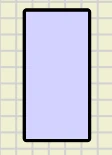 Компонент Корпус является лишь интерфейсом для создания файлов корпусов.
Компонент Корпус является лишь интерфейсом для создания файлов корпусов.Он находится в списке компонентов в категории Другое.
Создание файла корпуса.
Когда вы добавляете этот компонент в схему, он выглядит как синяя коробка — это пустой корпус, готовый к настройке.
Отсюда вы можете загрузить существующий файл корпуса, чтобы изменить его или создать новый корпус.
Чтобы загрузить или сохранить файл корпуса, щёлкните по нему правой кнопкой мыши и откройте контекстное меню. Не забудьте сохранить файл корпуса!
Настройка корпуса:
Чтобы настроить корпус, откройте Свойства в контекстном меню.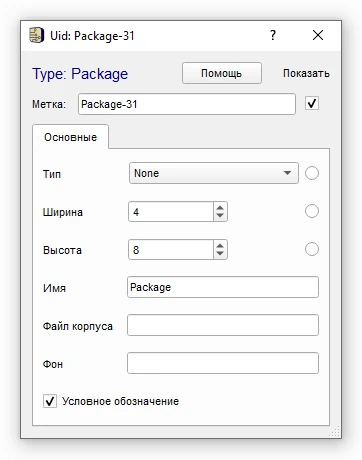
Параметры настройки:
- Тип: доступно 3 варианта:
None – обычная подсхема (если не уверены, используйте этот вариант).
Logic – подсхема со свойствами для настройки всех логических компонентов внутри.
Board – подсхема с графическими компонентами.
Module – это вариант Board, который можно устанавливать поверх других плат. - Ширина: ширина пакета в ячейках сетки.
- Высота: высота пакета в ячейках сетки.
- Имя: доступно 3 варианта:
Empty – без имени.
Package – используется имя файла пакета.
Любое имя – пользовательское имя. - Файл корпуса: путь к файлу корпуса.
- Фон: путь к изображению или запись вида color(r,g,b).
- Условное обозначение: вариант отображения — Chip или Logic Symbol.
Создание новых выводов:
Если навести курсор мыши на границы корпуса, удерживая клавишу Shift, появится серый «фиктивный» вывод.При продолжении удержания Shift и перемещении курсора этот фиктивный вывод будет двигаться, что позволяет разместить его в любом месте корпуса.
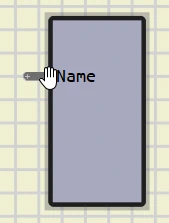
Когда фиктивный вывод установлен в нужное место, щёлкните мышью — появится настоящий вывод
Одновременно откроется диалоговое окно для его настройки.
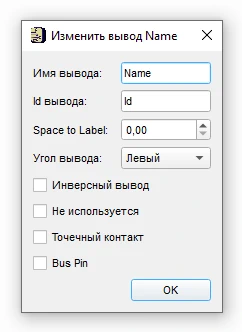
Параметры вывода:
- Имя вывода – надпись, отображаемая на корпусе.
- Id вывода – уникальный идентификатор вывода.
- Space to Label – расстояние между надписью и выводом (в пикселях).
- Угол вывода – ориентация вывода в зависимости от позиции: справа, слева, сверху, снизу.
- Инверсный вывод – вывод отображается инвертированным.
- Не используется – неактивный вывод.
- Точечный контакт – длина вывода равна 0 .
- Bus Pin –
Редактирование выводов:
Существующие выводы можно редактировать, щёлкнув правой кнопкой мыши по границе пакета в месте расположения вывода. В контекстном меню доступны следующие действия:
- Изменить вывод – открыть окно редактирования вывода.
- Удалить вывод – удалить вывод.
Варианты корпусов:
Существует два возможных варианта: Chip и Logic Symbol.
Можно задать оба варианта для одного компонента и переключаться между ними.
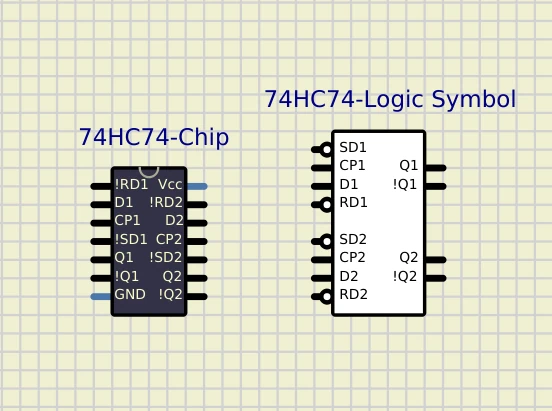
При создании корпусов Chip и Logic Symbol для одного и того же компонента нужно учитывать несколько правил.
Оба варианта корпуса должны быть совместимы по выводам, чтобы работать с одним и тем же файлом подсхемы:
Все активные выводы должны присутствовать в обоих корпусах (неактивные не учитываются).
Один и тот же вывод должен иметь одинаковый Id в обоих корпусах.
Обратите внимание: у каждого вывода есть Id и Label (метка). Метки могут отличаться в обоих корпусах, но Id должен оставаться одинаковым.
Например, в корпусе 74HC74 некоторые выводы имеют слегка разные обозначения: !RD1 и RD1.
Для инверсных выводов можно использовать два подхода:
поставить символ ! в начале метки;
или пометить вывод как инверсный (Invert Pin).
Рекомендуется:
в корпусах Chip использовать запись вида !ИмяВывода;
в корпусах Logic Symbol использовать ИмяВывода + свойство Invert Pin.
Однако в некоторых случаях допустимо использовать !ИмяВывода для обоих вариантов, например, выводы !Qn в пакете 74HC74.
 Регулятор
Регулятор
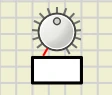 Это автономный регулятор, который можно подключить к другим устройствам с изменяемыми параметрами, таким как потенциометр, переменный резистор или резистивные датчики.
Это автономный регулятор, который можно подключить к другим устройствам с изменяемыми параметрами, таким как потенциометр, переменный резистор или резистивные датчики.Это полезно в некоторых случаях, например, при использовании двух потенциометров или ползунков в сочетании с экранами, а также для создания различных компонентов с помощью скриптов.
Свойства: (значения по умолчанию)
Основное:- Минимальное значение: (0)
Значение на левой границе шкалы. - Максимальное значение: (1000)
Значение на правой границе шкалы. - Шаги: (1000)
Количество шагов механизма.
Регулятор:
- Слайдер (false)
true: элемент управления в виде слайдера.
false: элемент управления в виде ручки (knob). - Масштаб (1) – определяет размер регулятора.







